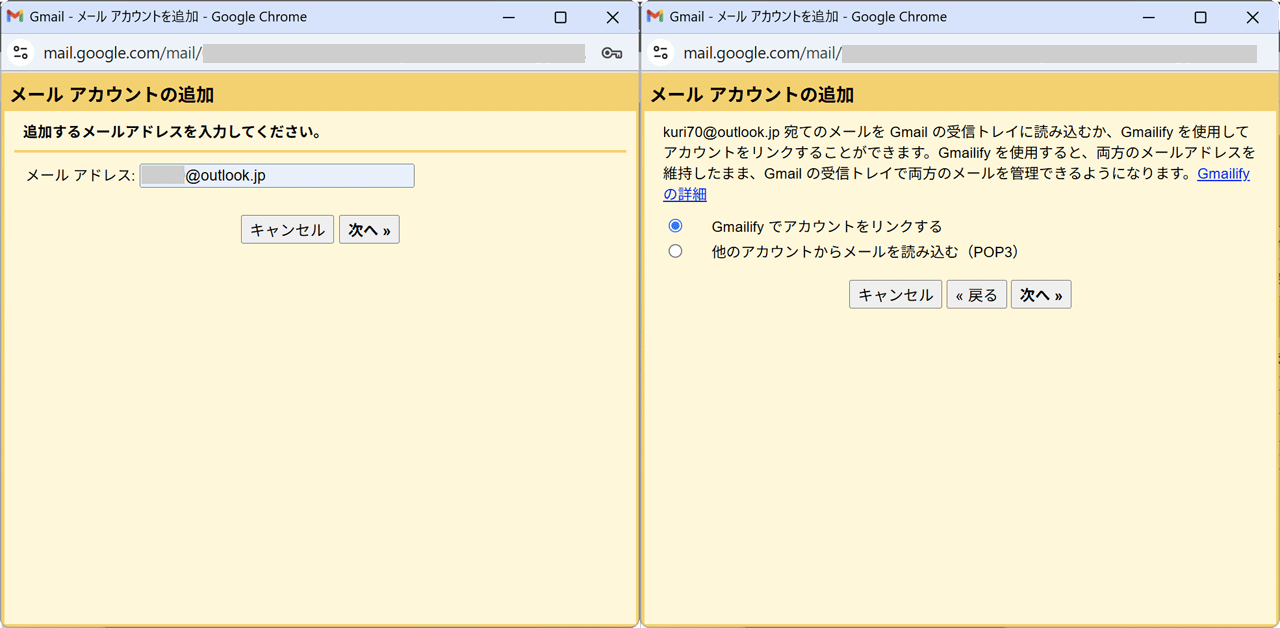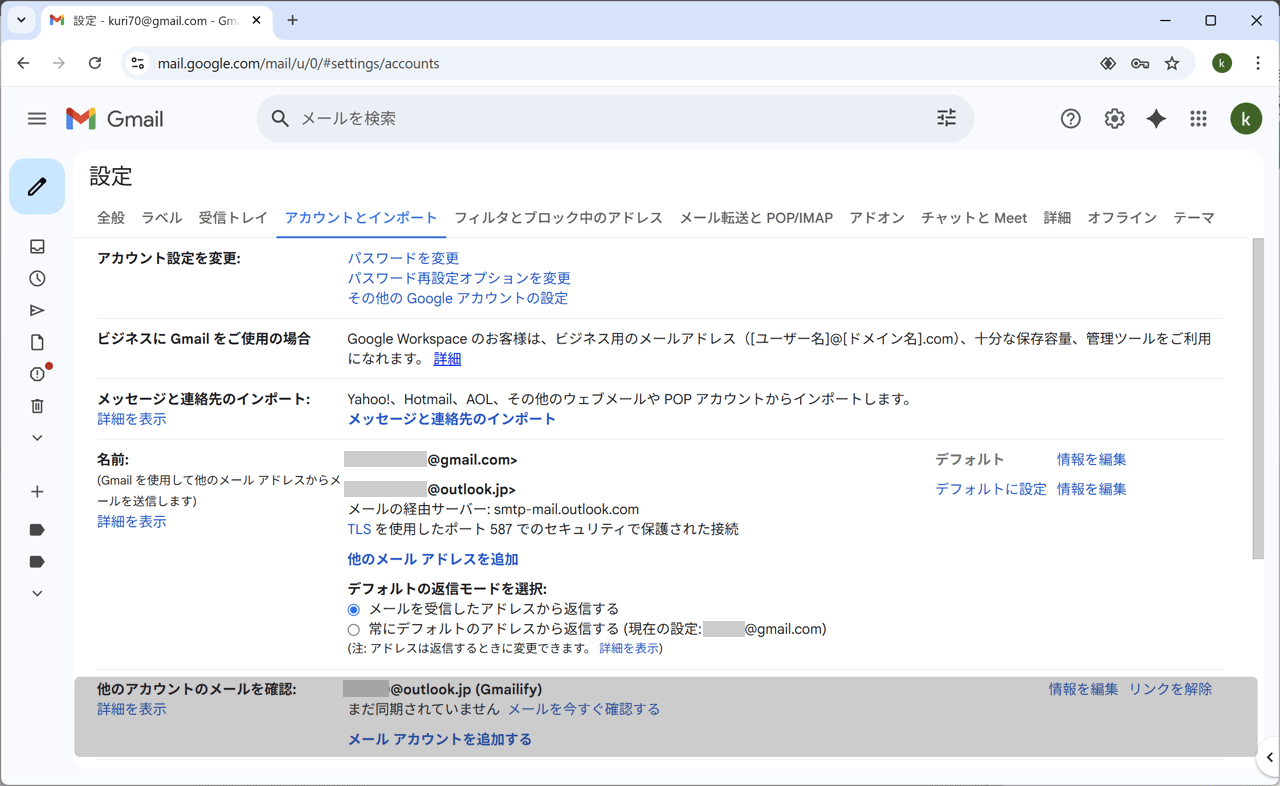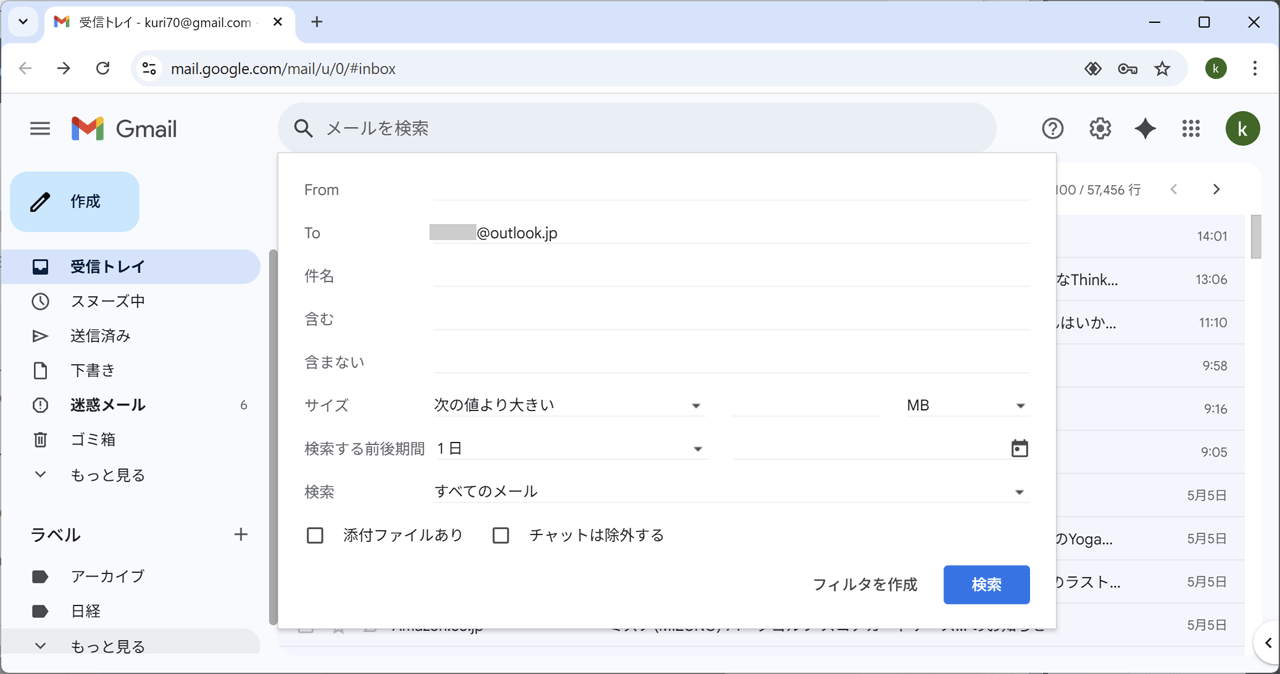Info kplace.plala.jpから移設しました
GmailでOutlookメール送受信
作成日: 2025/05/06■目的
Outlookを含む複数アカウントのメール送受信をGmailに統合中です。今回Outlookのメールアカウントを追加しGmailで送受信を可能にします。
■Gmailify
Gmailへのアカウント追加にはPOP3とGmailifyリンクの2つがあります。今回はPOP3設定での接続が不調につきGmailifyを利用します。
Gmailifyでは送受信以外にスパム対策などのGmail機能が利用可能です。
 Gmail ヘルプ「他のメール
アカウントで Gmail の機能を利用する」
Gmail ヘルプ「他のメール
アカウントで Gmail の機能を利用する」